1. Présentation du menu "Chauffeur"
Le menu "Chauffeur" permet de collecter et de livrer des objets d’un site à un autre, sans avoir à créer une navette dans easyReco. Chaque scan effectué est enregistré dans l’historique de suivi des objets dans easyReco.
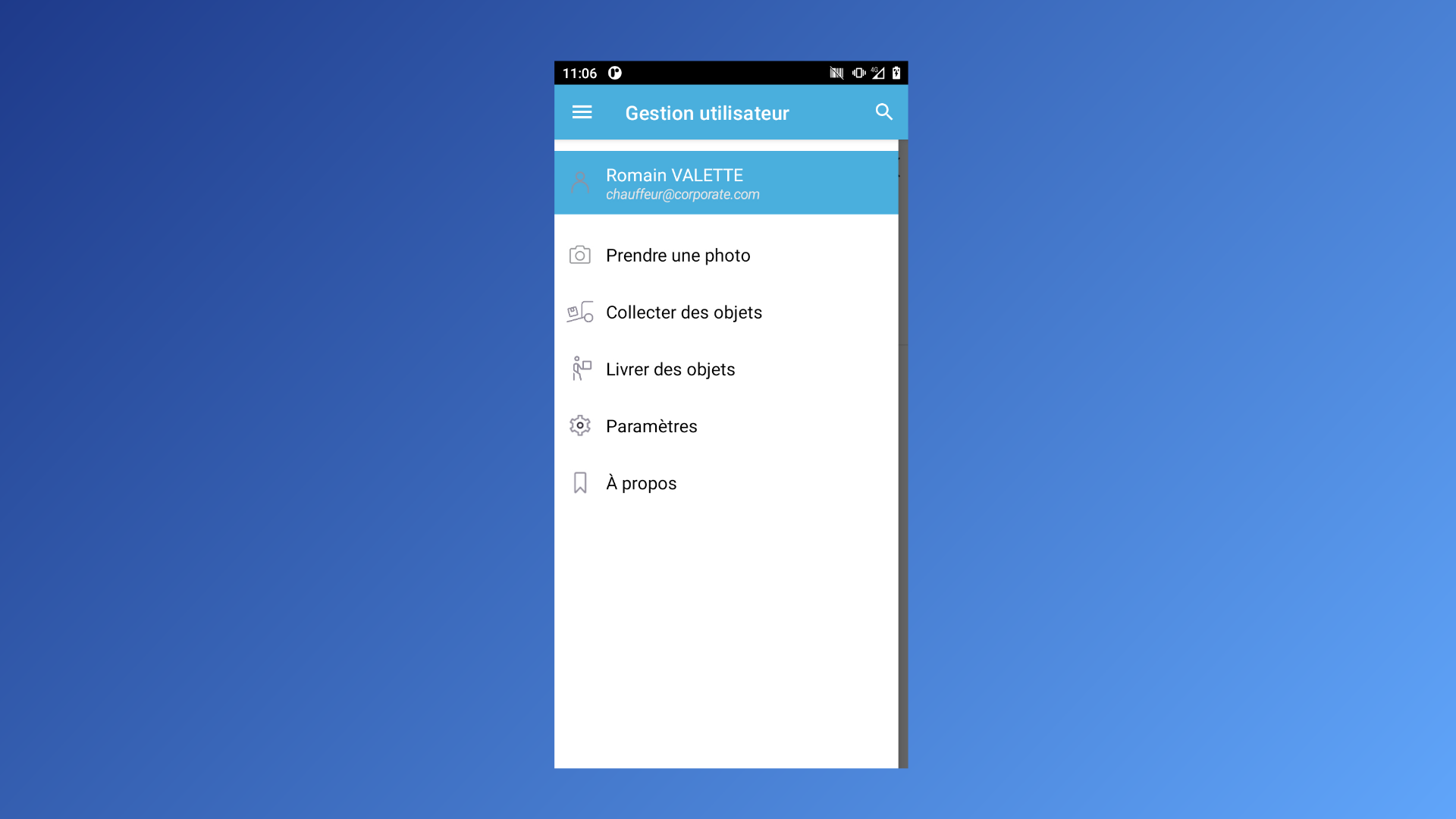
2. Collecter des objets - 1
Depuis le menu du Pad, sélectionnez "Collecter des objets"
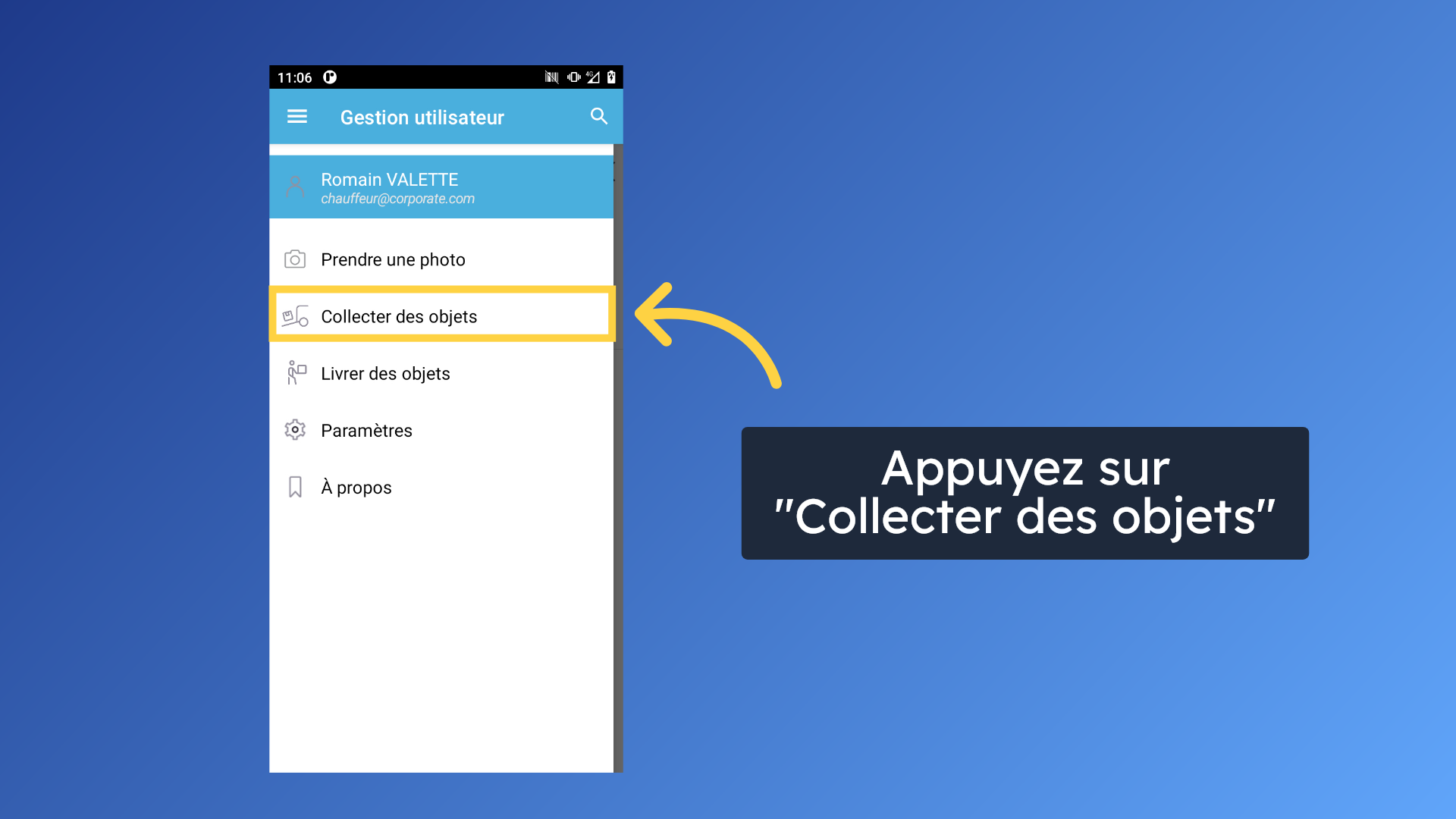
3. Collecter des objets - 2
Scannez le QR code du site où vous effectuez la collecte.
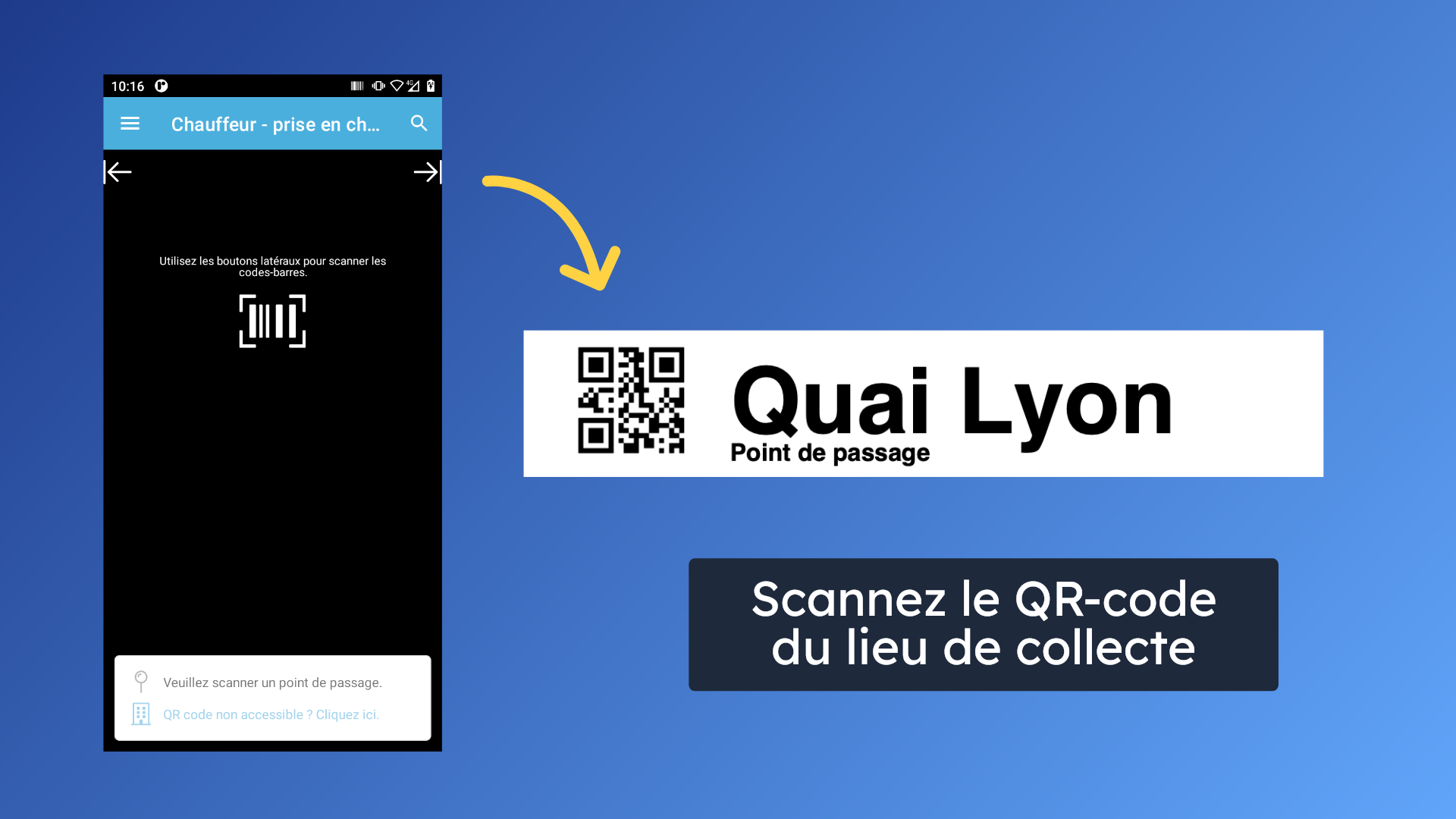
4. Collecter des objets - 3
Scannez les codes-barres des objets à collecter.
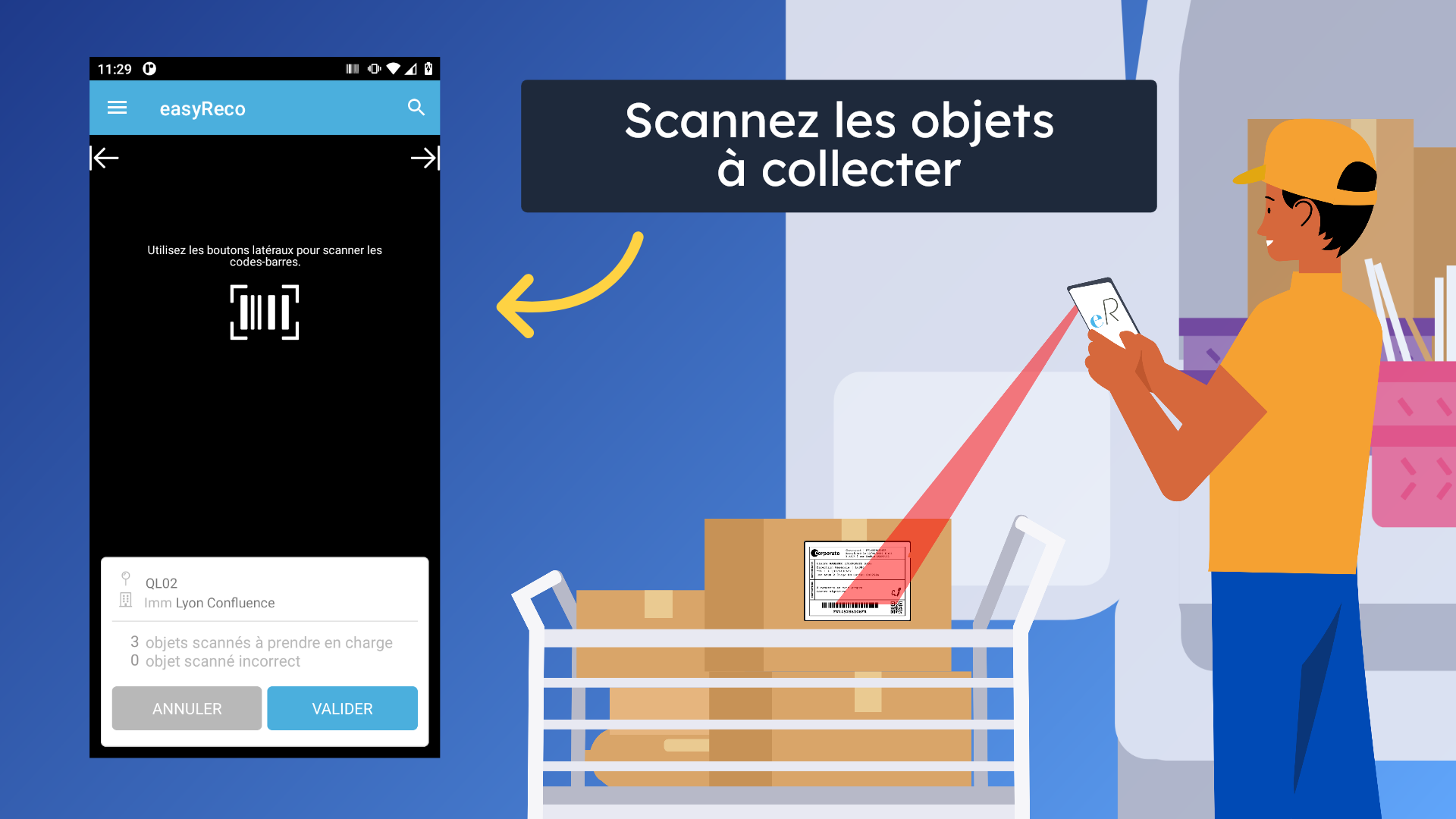
5. Collecter des objets - 4
Une fois tous les objets scannés, appuyez sur "Valider".
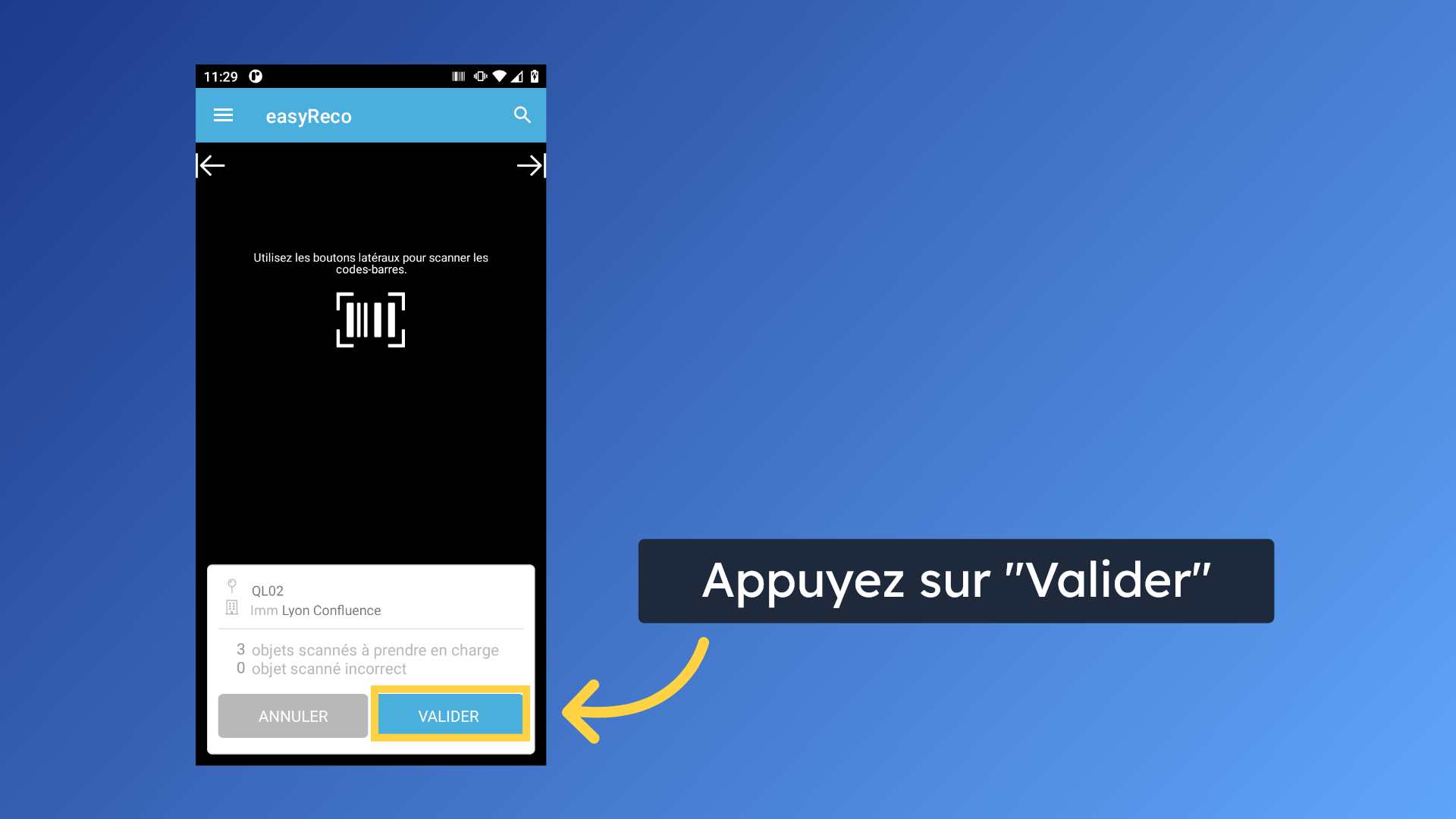
6. Statut des objets collectés
Dans l'interface easyReco, les objets prennent le statut "En transit".
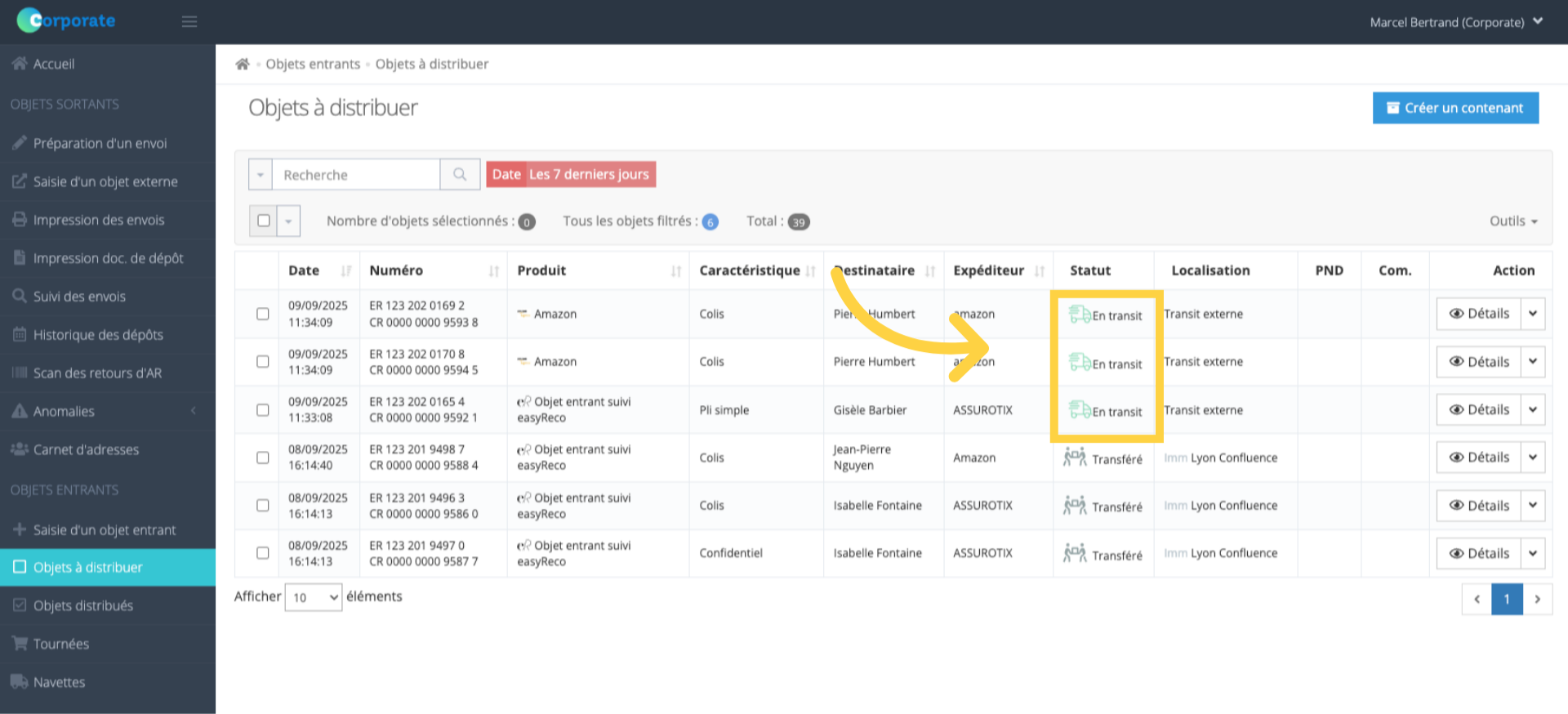
7. Livrer des objets - 1
À l’arrivée sur le site de livraison, sélectionnez "Livrer des objets" sur le Pad.
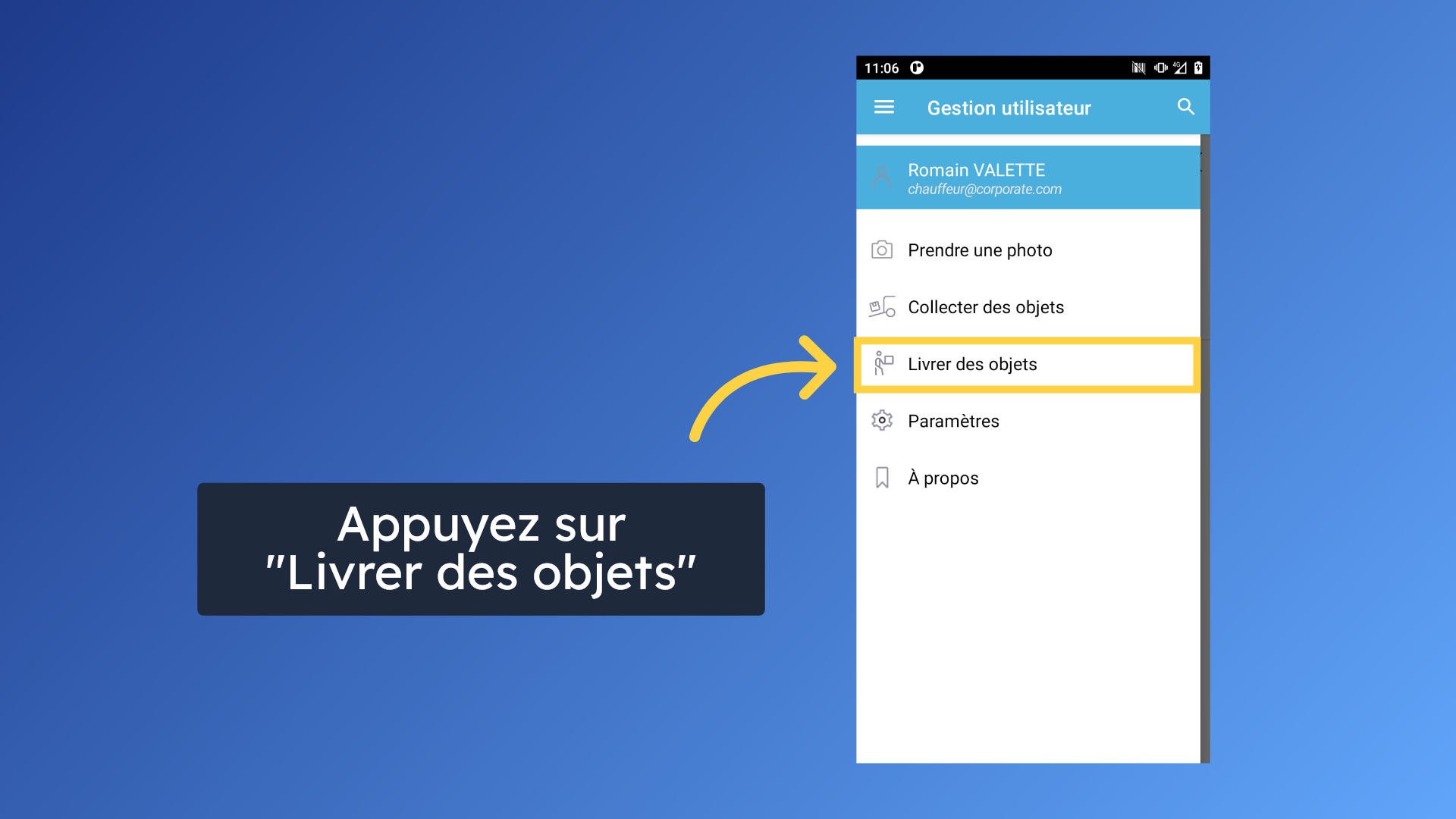
8. Livrer des objets - 2
Scannez le QR code du site de livraison.
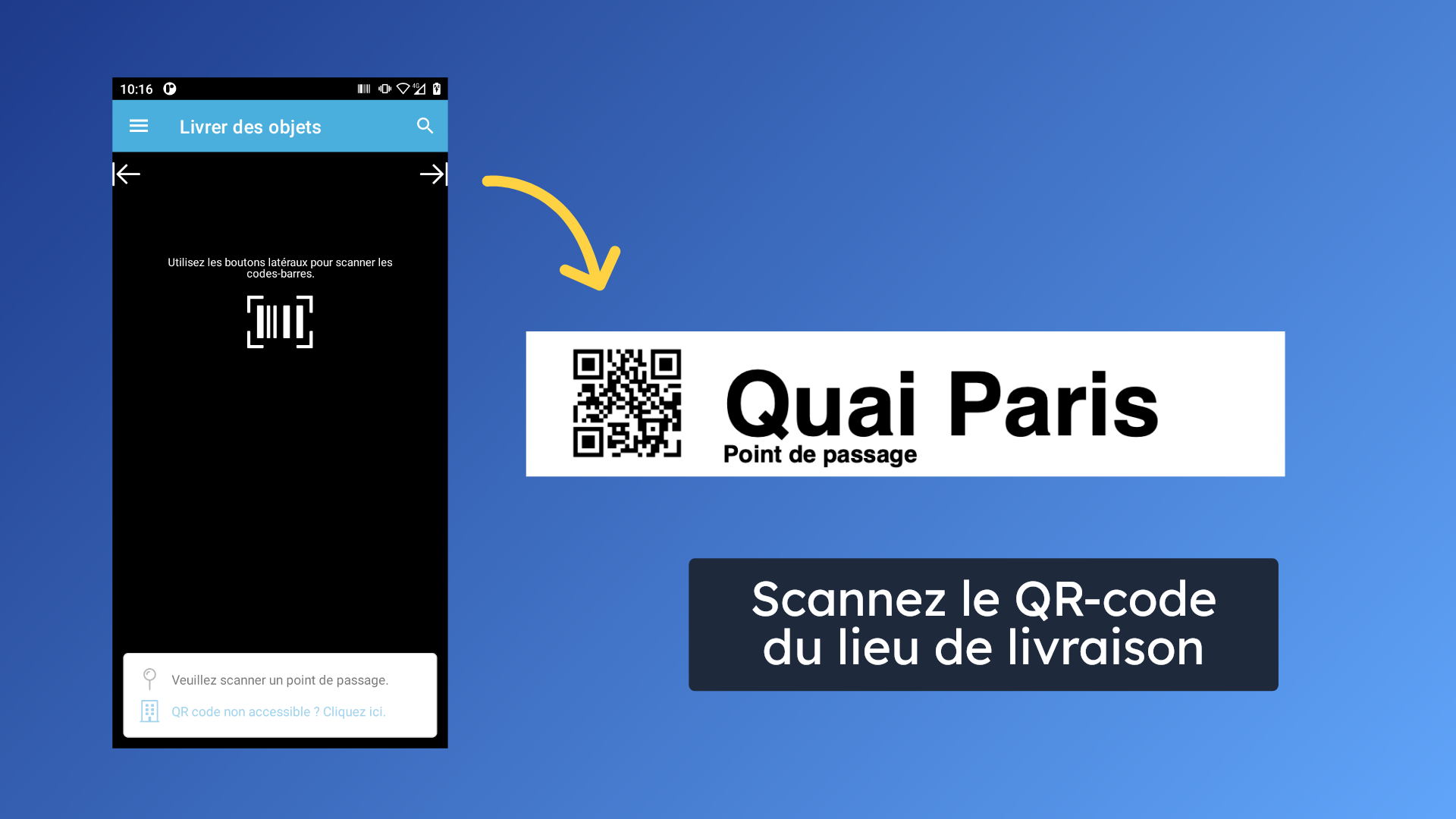
9. Livrer des objets - 3
Scannez les codes-barres des objets déposés.
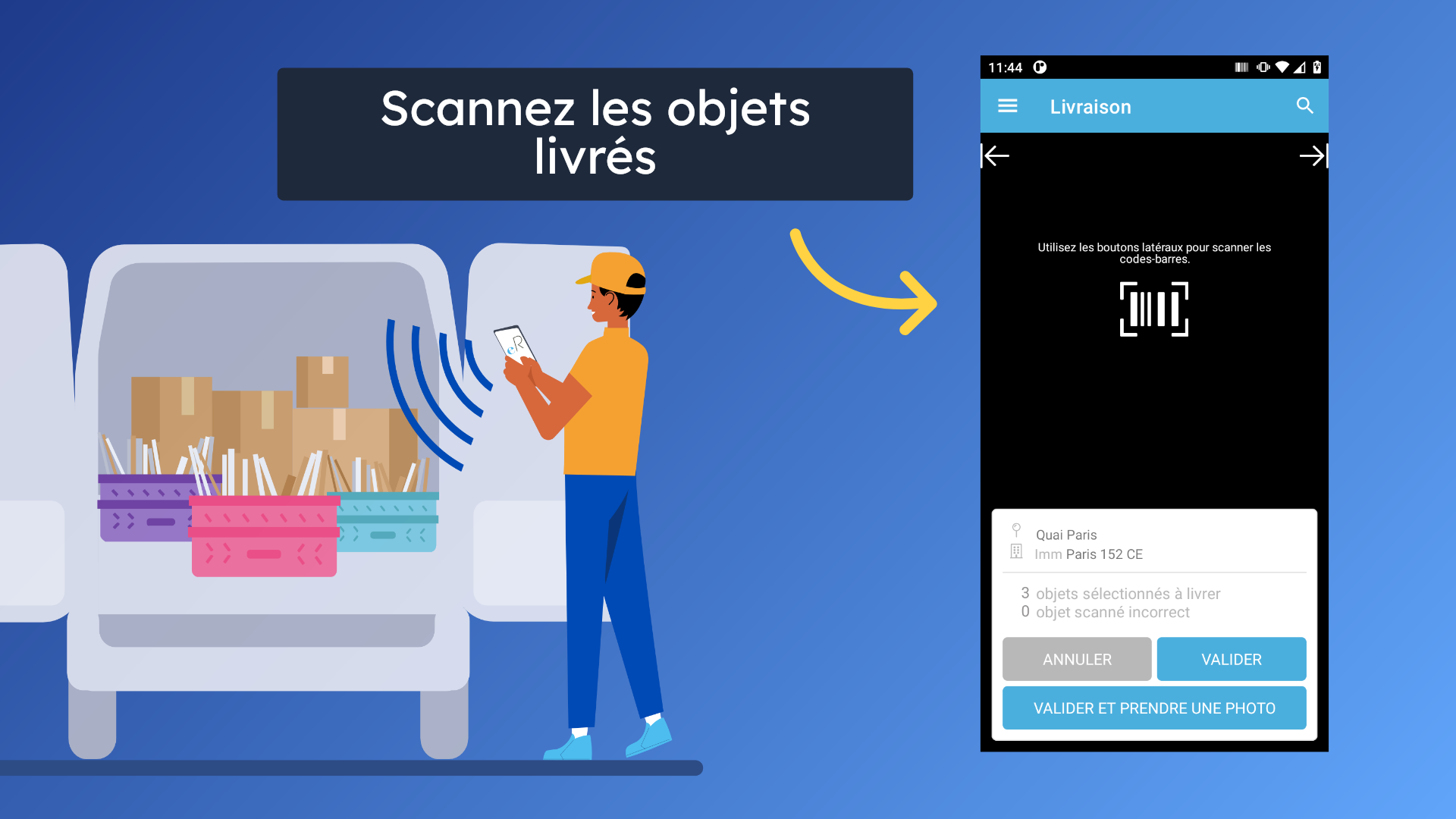
10. Livrer des objets - 4
Appuyez sur "Valider" pour finaliser la livraison. Les opérateurs présents sur le site de livraison pourront ensuite prendre en charge les objets via leur Pad easyReco.
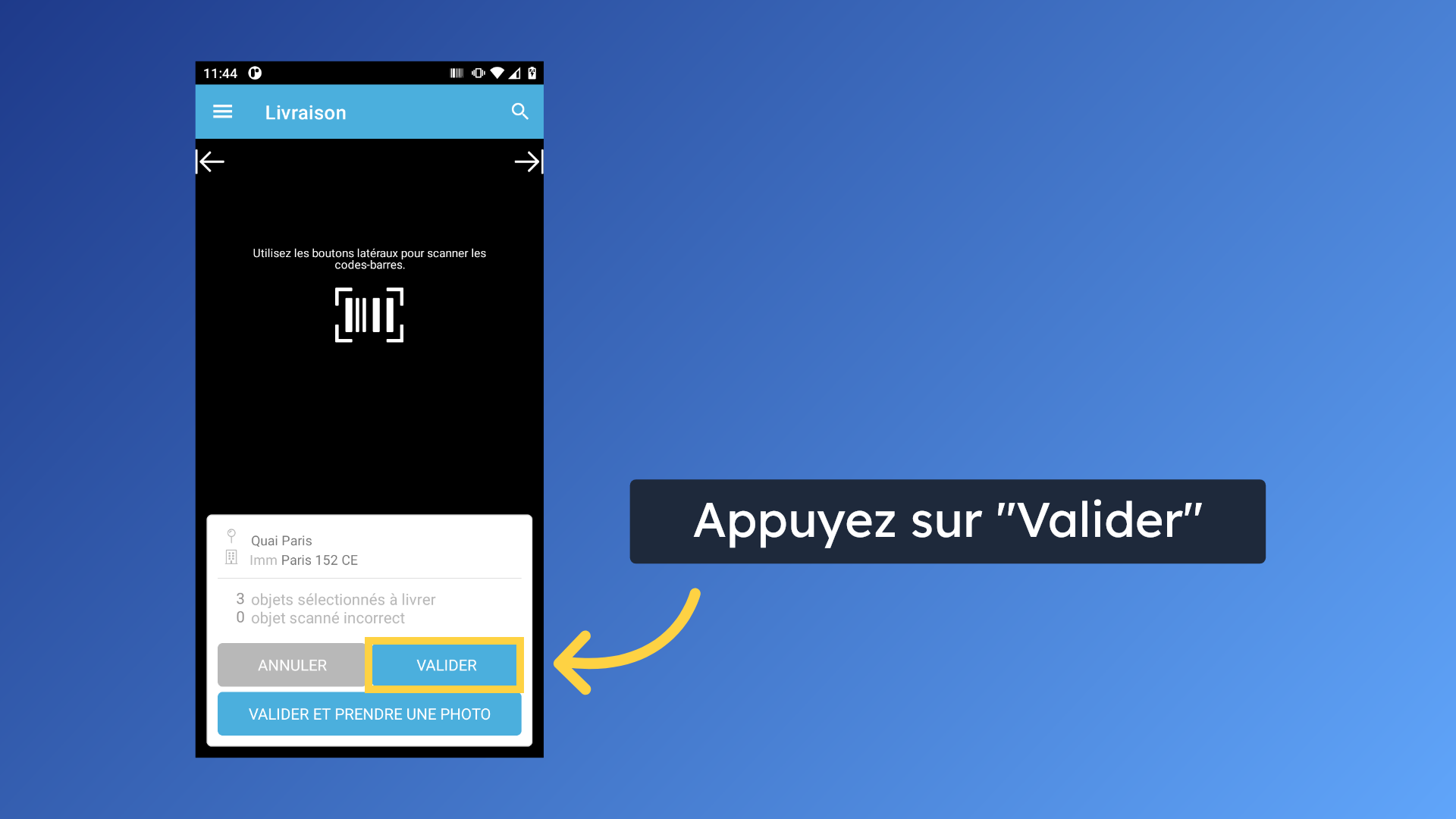
11. Statut des objets livrés
Dans l'interface easyReco, les objets prennent le statut "Livraison Chauffeur".
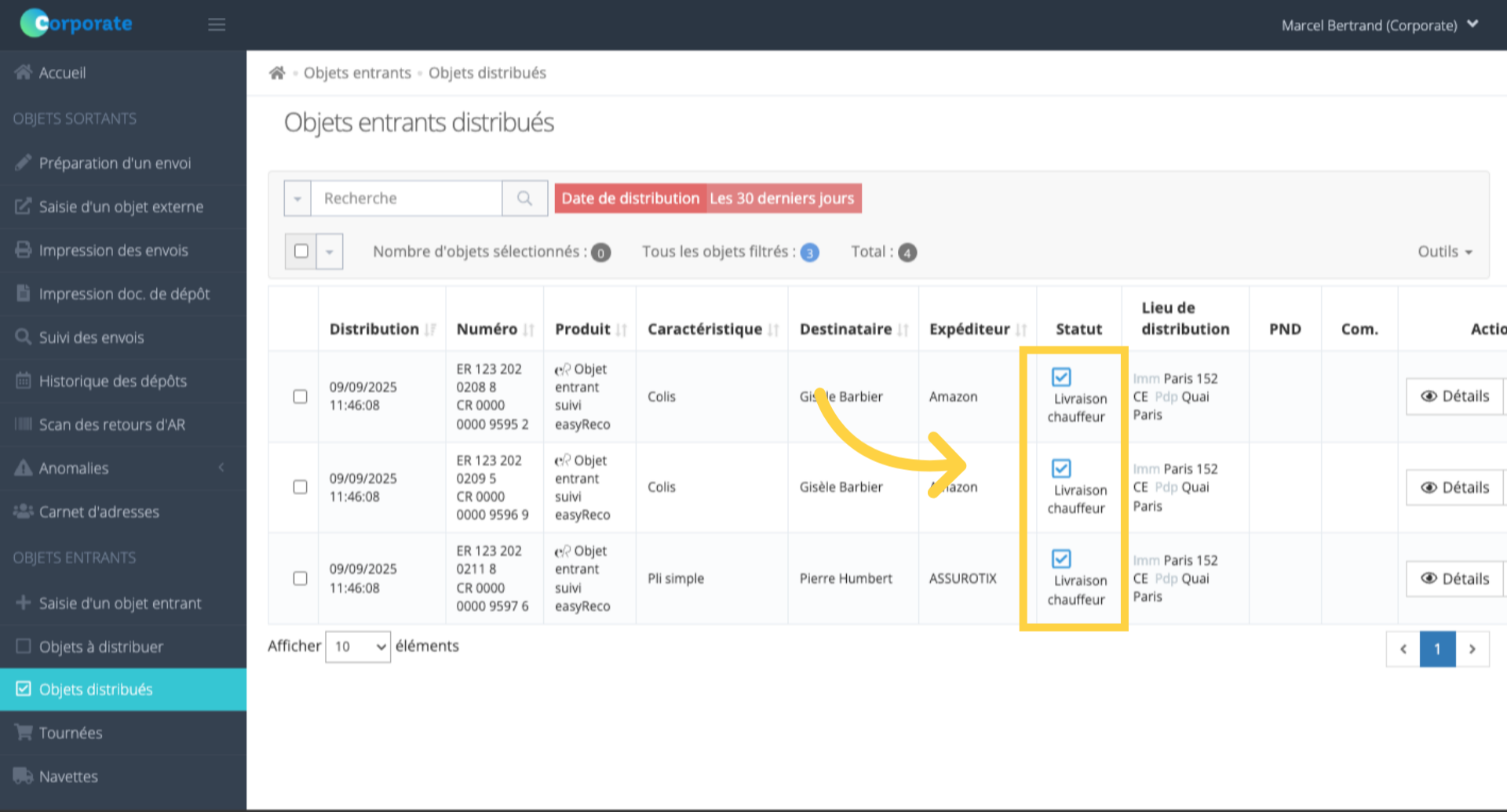
12. easyReco, votre solution Service Courrier
Restez avec nous !

